Мы живем в эпоху бурного развития цифровых игр, и Steam считается лидером в этом отношении. Однако по мере того, как игр становится все больше, правильным решением будет удалить редко играемые игры из Steam. Другой способ — удалить игры из Steam без потери сохранений и других преимуществ. Об этом мы и расскажем вам в этой статье.
Как удалить игру в Steam
Каждый день на Steam появляется все больше и больше игр. Некоторые из них действительно интересны и требуют внимания, некоторые — низкого качества. Игроки могут купить игру на свой аккаунт Steam, установить ее и разочароваться. В этом случае они могут получить свои деньги обратно при соблюдении всех условий возврата. Если возврата денег нет, а игра больше не нужна, самый верный способ — удалить ее. Вы можете либо удалить игру с компьютера, либо полностью удалить ее из библиотеки Steam. В нашей статье мы расскажем об этом более подробно.
Если вы хотите освободить место на компьютере, но у вас установлены ненужные игры, вы можете удалить их. Самый простой способ удалить игры и приложения на компьютере — воспользоваться утилитой Установка и удаление программ. Запустите Поиск Windows на компьютере, выберите и выделите нежелательные игры и нажмите кнопку Удалить. Начнется процесс удаления игры, и через некоторое время ее файлы будут полностью удалены с вашего компьютера.
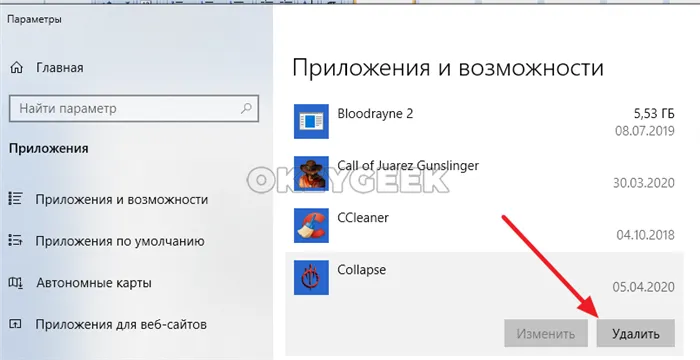
Существует еще один способ удаления игр, установленных через Steam, с помощью компьютерного сервиса Steam. Запустите его и войдите в систему. Затем перейдите в раздел «Библиотека» в верхней части. В списке доступных проектов найдите установленную игру, которую вы хотите удалить, и щелкните по ней правой кнопкой мыши. Появится меню. На нем выберите Управление — Удалить с устройства.
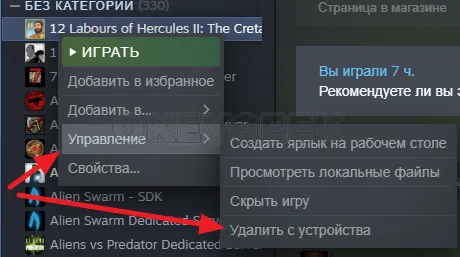
Если вы действительно хотите удалить игру с компьютера, появится подтверждение. Нажмите «Удалить», чтобы полностью стереть его с локального диска.
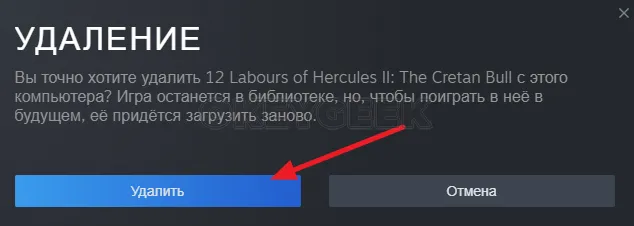
Удалив игру таким образом, вы сможете загрузить ее снова в любое время. Она будет удалена с конкретного компьютера, но сама игра останется связанной с вашей учетной записью Steam.
Как удалить игру из библиотеки Steam
Рассмотрите другой вариант — удалите игры Steam из своей библиотеки. Когда в библиотеке накапливается значительное количество игр, становится очень трудно найти подходящие игры для установки и запуска. Самый простой способ решить эту проблему — удалить игры из библиотеки Steam, но не навсегда, а просто скрыть их. Это вернет игру в общий список библиотечных проектов, и вы сможете установить ее в любое время.
Чтобы удалить игру из библиотеки Steam и сохранить ее в своем аккаунте, щелкните правой кнопкой мыши игру в библиотеке и выберите Управление — Скрыть игру.
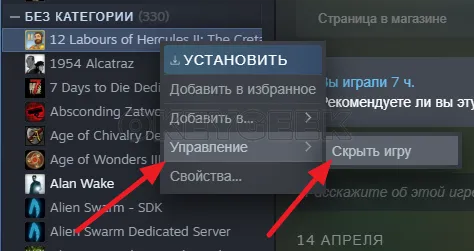
Сразу после этого игра исчезнет из вашей библиотеки Steam. Если вы хотите восстановить его, например, чтобы получить торговые карты, нажмите кнопку Вид в верхнем меню и выберите опцию Скрытые игры. Появится скрытая библиотека игр Steam.
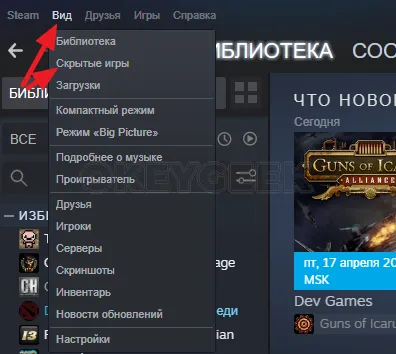
Как удалить игру с аккаунта Steam
Теперь рассмотрим самый простой вариант удаления игр из вашей учетной записи в Steam. Эта опция полезна, например, если вы хотите, чтобы другие пользователи могли видеть этот проект в списке игр.
Если игра зарегистрирована на вашем аккаунте Steam, вы можете полностью удалить ее из своего аккаунта на сервисе следующим образом
Выберите игру в библиотеке Steam, щелкнув по ней левой кнопкой мыши. Информация об игре появится с правой стороны. Вам нужно нажать на три точки и в выпадающем меню выбрать Support.
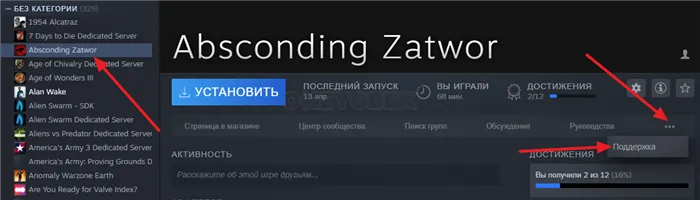
Вы будете перенаправлены на страницу поддержки Steam для этой игры. Здесь вы должны выбрать «Я хочу полностью удалить эту игру с моего аккаунта».
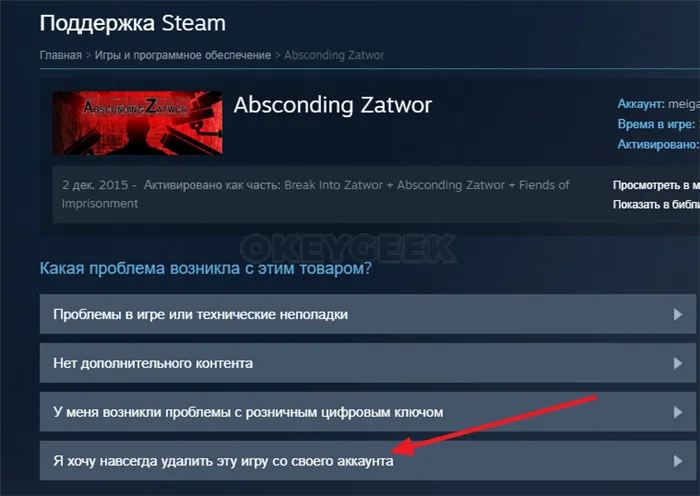
Это приведет вас на страницу с подробным описанием условий, при которых вы можете удалить эту игру со своего аккаунта. Обратите внимание, что если игра является частью пакета, другие проекты (или дополнения) могут быть удалены вместе с ней. После того как вас устроят условия, на которых игра будет удалена с вашего аккаунта Steam, нажмите Да, я хочу удалить указанную игру с моего аккаунта.

На этом все, и вы получите сообщение о том, что игра была полностью удалена с вашего аккаунта.
Мы живем в век цифровых игр, и Steam, пожалуй, является королем холма. Однако по мере увеличения размера игр удаление игр, в которые вы редко играете, является очевидным шагом.
Как из библиотеки Steam удалить игру
Игровая площадка Стима полна всевозможных игрушек. Попытка найти что-то стоящее часто оставляет вас с библиотекой безразличных игр. И чем больше вы пользуетесь Steam, тем больше накапливается ненужных игр. Эти игры не только мозолят глаза своим присутствием в списке, но и занимают место на жестком диске вашего компьютера. В этой статье объясняется, как удалить игры из библиотеки Steam.
Самый быстрый способ удалить игры из библиотеки Steam и удалить все файлы игр с компьютера:.
- Вам нужно открыть Steam и перейти в «Библиотеку».
- В левой колонке, содержащей список всех игр, нужно найти ту, которую вы хотите удалить, и щелкнуть по ней правой кнопкой мыши. Это вызовет контекстное меню.
- В появившемся списке нажмите Удалить…]. Нажмите на .
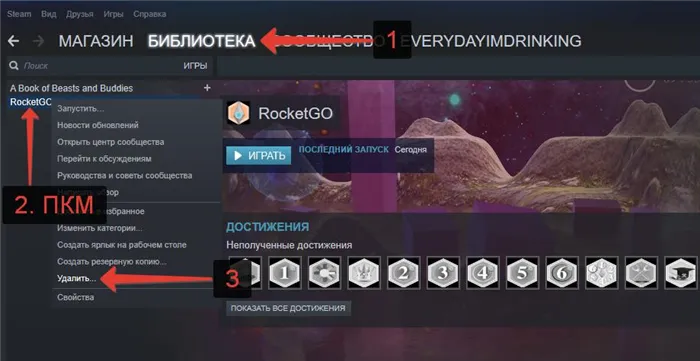
Как удалить игру из библиотеки Steam

Удалите игру с компьютера, установленного через Steam
Теперь игра исчезнет из списка библиотеки Steam и с вашего компьютера.
Как удалить игру из аккаунта Стим
Если вы воспользовались предыдущей процедурой, вы можете удалить игру из своей библиотеки Steam, но игра останется в вашей учетной записи и появится в списке игр вашего профиля.
Если пропустить вышеописанное и использовать эту команду, игра будет удалена из учетной записи, но останется в библиотеке и на компьютере пользователя. Поэтому, чтобы полностью удалить игру из Steam, необходимо использовать оба описанных выше и следующий метод.
Стоит хорошо подумать, удаляя платные игры со своего аккаунта.Нельзя..
Чтобы полностью удалить игру из учетной записи Steam, выполните следующие действия
- Щелкните Nicknames (Прозвища) в верхнем навигационном меню.
- Выберите «Об учетной записи», затем
- [В разделе Покупки и фоны хранилища нажмите Авторизации и активация ключей.
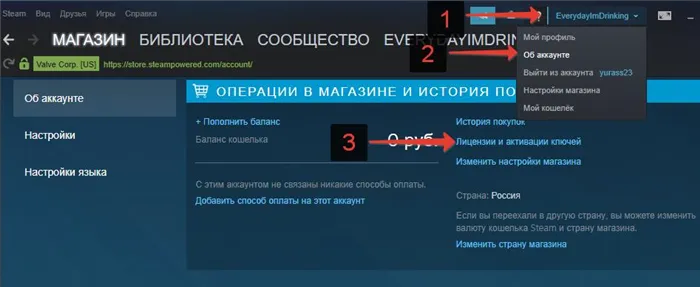
Лицензия Steam и активация ключей
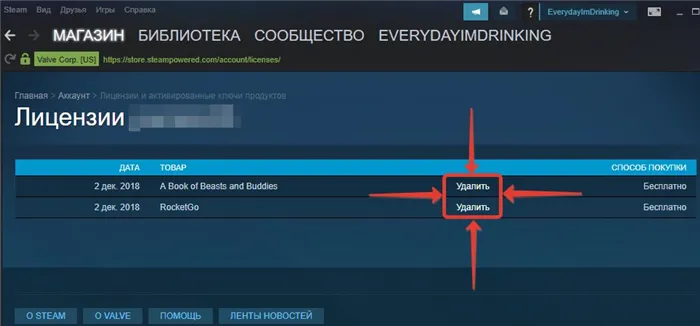
Как полностью удалить игру из учетной записи Steam
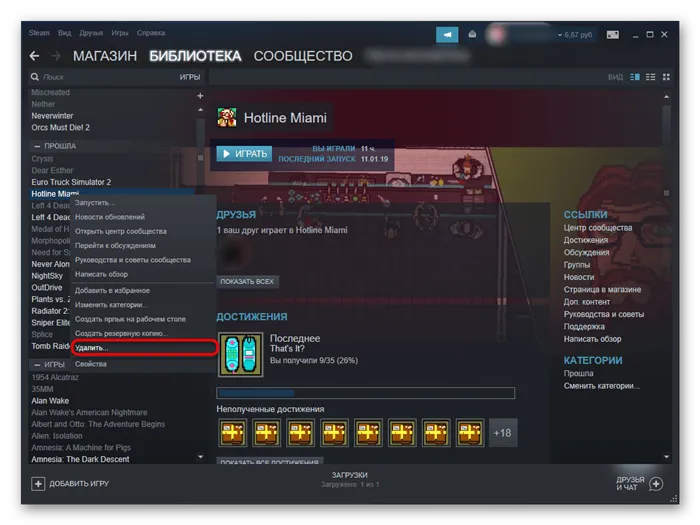
Второй способ удаления игры из аккаунта Steam
Этот метод позволяет удалить игру из учетной записи Steam так же, как и предыдущий метод, сохранив файл игры на компьютере и в библиотеке.
- Вам нужно будет войти в библиотеку Steam.
- Выберите игру, которую вы хотите удалить из своей учетной записи, и нажмите кнопку
- Затем нажмите на правую колонку «Поддержка».
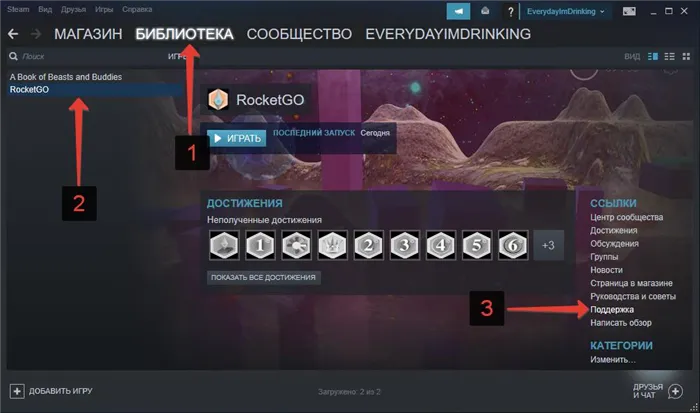
Как удалить игру из учетной записи Steam

Чтобы удалить игру из своей учетной записи Steam
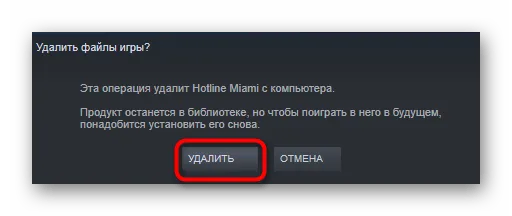
Удаление игры из учетной записи Steam
Видео: Как полностью удалить игру из учетной записи Steam:.
Вы можете легко удалить игры, установленные через Steam, из своей библиотеки, компьютера и учетной записи.
Вы увидите список всех игр, установленных на вашем компьютере через Steam. Щелкните правой кнопкой мыши на игре, которую вы хотите удалить. Выберите в меню [Управление] — [Удалить с устройства].
Как безопасно удалить Steam игры на Windows 10
Мы живем в век цифровых игр, и Steam, пожалуй, является королем холма. Однако по мере увеличения размера игр удаление игр, в которые вы редко играете, является очевидным шагом.
Конечно, это означает, что позже вам придется загрузить их через Steam. Если у вас ограниченное количество данных, это может стать проблемой. Если нет, и если у вас действительно не хватает места для хорошей игры размером 70 ГБ, вот как безопасно удалить игру из Steam.
Как удалить Steam игры без потери прогресса
Удалить игру через клиент Steam так же просто, как и установить ее. Вы можете продолжать сохранять сохраненные игры или сохранять их. Игры можно продолжать загружать из библиотеки, поэтому вам не нужно о них беспокоиться.
Удаление всего локального содержимого и изменение размера последних наименований позволяет получить много свободного места.
Но без лишних хлопот, вот как безопасно удалить игры Steam через клиент SteamPC

- Откройте клиент Steam.
- Откройте библиотеку.
- Щелкните правой кнопкой мыши игру, которую вы хотите удалить, и в контекстном меню выберите Деинсталляция.
- Подтвердите свой выбор, и все готово.
Второй метод: попробуйте использовать ручной подход
С другой стороны, если вы хотите обойтись без клиента Steam, вы не сможете удалить игры из панели управления Windows. Однако они продолжают храниться на жестком диске и могут быть удалены, как и любая другая папка или файл.
Единственное, что стоит знать, это то, где Steam хранит игры локально.
Вот как удалить игры Steam вручную и безопасно
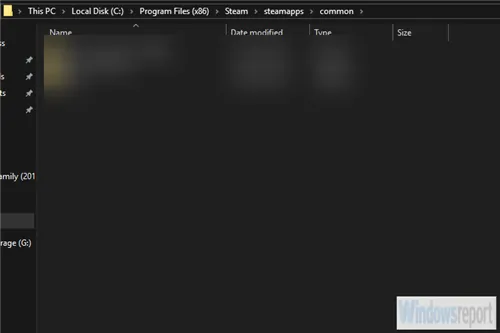
- Выйдите из игры и клиента Steam.
- Перейдите к файлу программы (он хранится в системном разделе. Обычно C:).
- Откройте Steam, затем steamapps и, наконец, General.
- Удалите папку с играми, которую вы хотите удалить.
Кроме того, если вы хотите переустановить ранее удаленную игру, выполните следующие действия
- Откройте клиент Steam для Windows.
- Откройте библиотеку.
- Выберите игру, которую вы хотите установить, из библиотеки. Все купленные игрушки появятся в левой части окна.
- Щелкните на игре и нажмите кнопку Установить.
- Дождитесь, пока клиент загрузит и установит игру.
Кроме того, вы можете найти игру в разделе Store и установить ее оттуда.
Это. Все, что вам нужно сделать, это перезапустить Steam и сосредоточиться на том, что стоит купить. Мы надеемся, что это было полезно. Если да, сообщите нам об этом в разделе комментариев ниже.
В: Могу ли я удалить бесплатные игры? Да, вы можете. Для этого перейдите на официальный сайт Steam, выберите пункт Об учетной записи — Разрешения и активация ключей — Игры и нажмите Удалить.
Вариант 2: Скрыть игру
Во многих случаях пользователи не могут решить, удалить ли игру со своего аккаунта, сохранить ее для количества или оставить «для будущего использования». Есть возможность скрыть его из своей библиотеки до принятия окончательного решения.

- Откройте «Библиотеку», найдите игру в списке, щелкните правой кнопкой мыши, «Изменить категорию…». Выберите «Изменить категорию…».
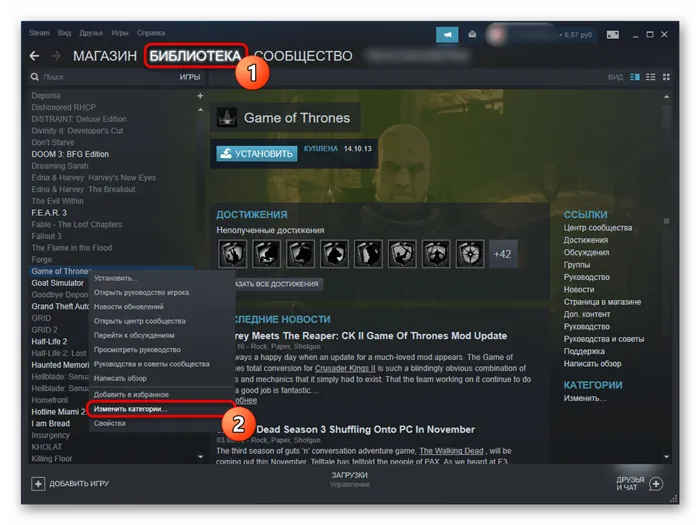
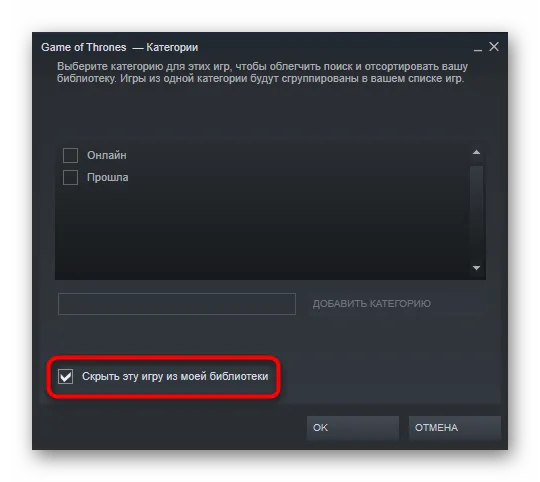
Вариант 3: Удалить игру с вашего аккаунта
Перейдем к самому радикальному методу: полностью удалить игру с вашего аккаунта. Если он установлен, его необходимо сначала удалить с компьютера. Это необходимо для того, чтобы впоследствии не пришлось удалять его вручную. Для удаления см. вариант 1 в этой статье.
-
Откройте любое окно сервиса и через верхнее меню перейдите в «Справка» > Поддержка Steam.
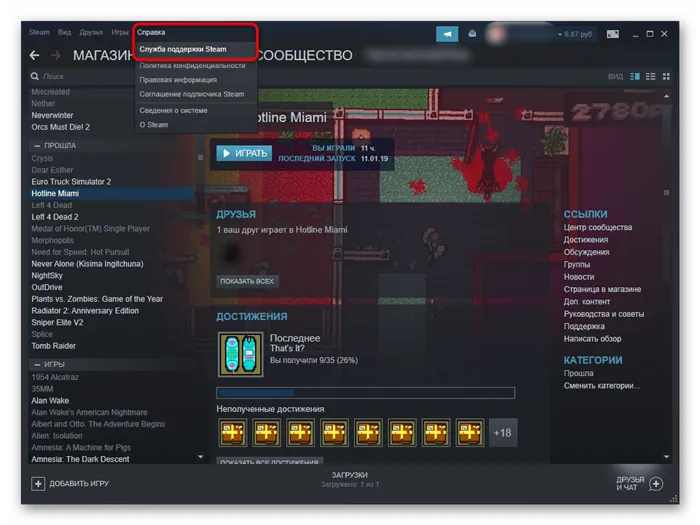
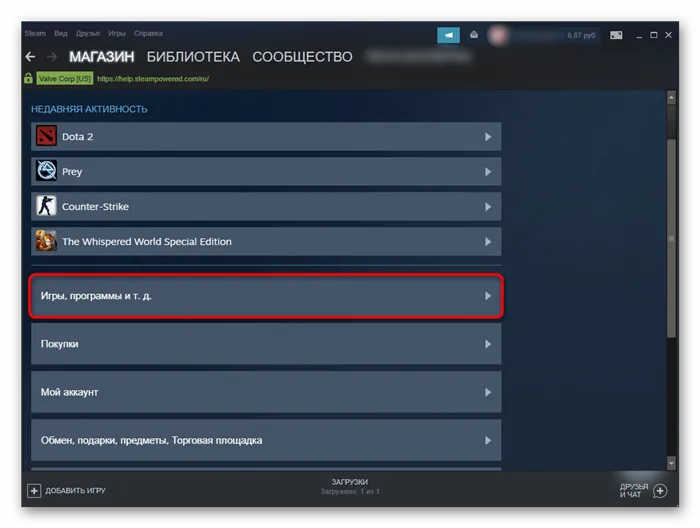
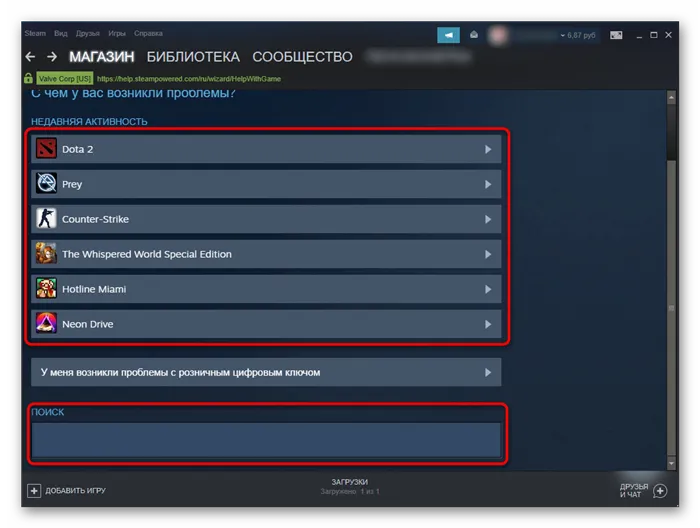
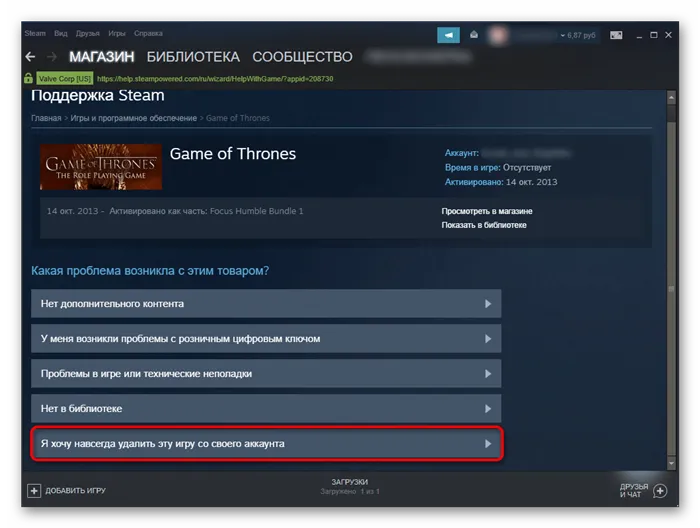
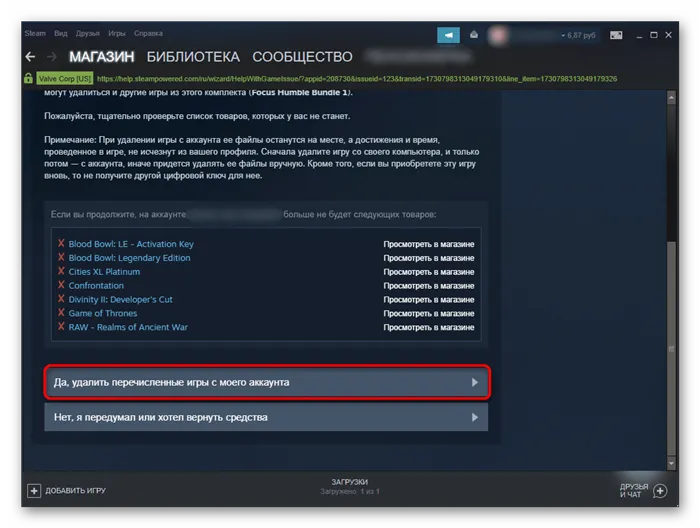
Теперь вы знаете, как удалить игру из Steam, скрыть ее или вообще удалить из своей библиотеки, даже если игра не была удалена должным образом.
Мы будем рады помочь вам решить эту проблему.
Помимо этой статьи, на сайте есть еще 12798 полезных инструкций. Добавление сайта Lumpics.ru в закладки (CTRL + D), безусловно, окажется полезным для нас.
- Выйдите из игры и клиента Steam.
- Перейдите к файлу программы (он хранится в системном разделе. Обычно C:).
- Откройте Steam, затем steamapps и, наконец, General.
- Удалите папку с играми, которую вы хотите удалить.
Удаление игры из библиотеки Steam навсегда
1) Откройте официальный сайт Steam.
3) Выберите раздел «Поддержка» в верхней части экрана, затем
4) Введите название игры, которую вы хотите удалить, в поле ввода.
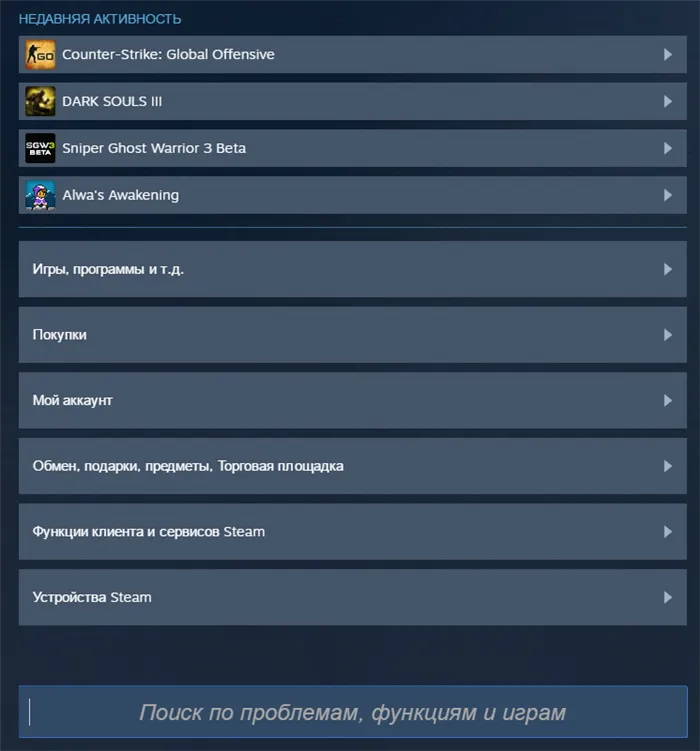
5) Нажмите на отображаемую игру и нажмите [Я хочу навсегда удалить эту игру с моего аккаунта].
6) Нажмите Да, я хочу удалить игры, указанные в моем аккаунте, чтобы подтвердить действие.
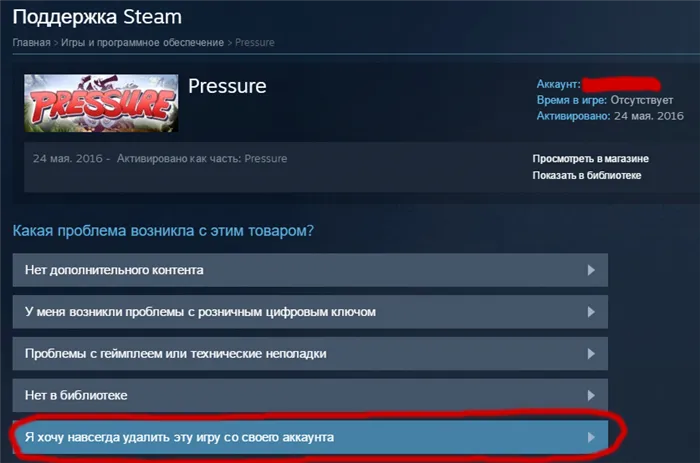
Внимание! Если вы приобрели пакет игр, а не одно приложение, вы можете удалить только весь пакет.
Восстановление игры
Чтобы восстановить удаленную игру, выполните следующие действия
- Вернитесь на официальный сайт Steam и перейдите в раздел Об аккаунте, затем История покупок.
- Выберите удаленную игру и нажмите на название продукта.
- В списке действий выберите Не в библиотеке.
- Затем нажмите Восстановить удаленные элементы из этой учетной записи.
- Предмет будет восстановлен. Нажмите «Показать в библиотеке», чтобы отобразить игру.
Вопрос/ответ
В: Все ли будет удалено? О: Нет, достижения останутся на вашем счету.
В: После удаления игры можно ли вернуть сумму? О: Нет, нельзя! Вы не получите свои деньги обратно. В любом случае, вы можете перезагрузить свою игру в любое время!
В: А как насчет достижений? Сохраняются ли они после удаления игры? О: Да, ваши достижения, успехи и игровое время сохранятся.
В: Могу ли я удалить бесплатные игры? Да, вы можете. Для этого перейдите на официальный сайт Steam, выберите пункт Об учетной записи — Разрешения и активация ключей — Игры и нажмите Удалить.
В: Что мне делать, если мой аккаунт был взломан и все мои игры удалены? О: Воспользуйтесь приведенным выше руководством, чтобы изменить пароль и сбросить все игры.
В: Если я удалю игру, а затем восстановлю ее, сохранится ли игра или исчезнет? О: Она останется.
В: Можно ли восстановить удаленные игры через службу поддержки Steam? О: Статус удаления в этом случае отличается. Вы увидите подписку на официальном сайте, но если вы попытаетесь сбросить DLC из этой подписки, кнопки сброса не будет, как в случае с удаленными вручную элементами.























